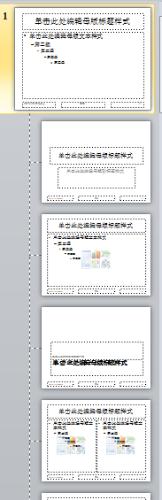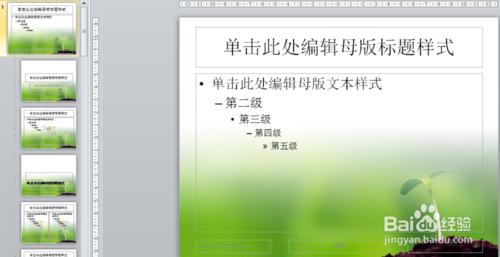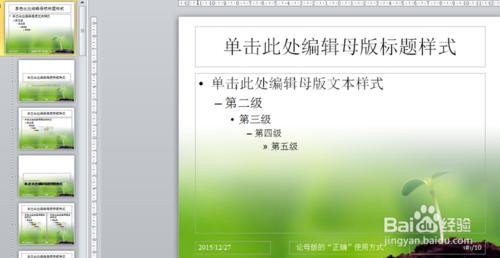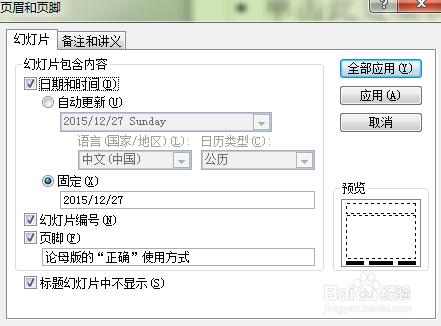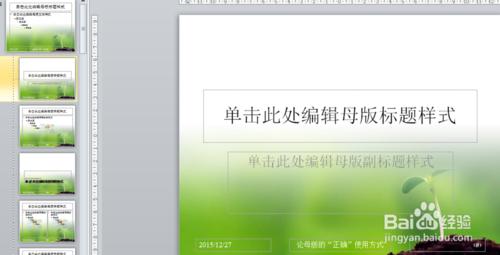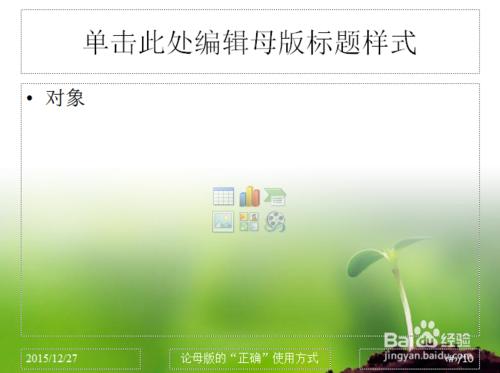該文介紹瞭如何使用powerpoint2010的母版,來簡化PPT的製作。
工具/原料
Powerpoint2010
方法/步驟
我們在做PPT時,碰到每頁都有相似的內容的時候,經常用到母版,這可以方便我們修改PPT。最常用的包括背景圖片、行文格式和頁尾(包括頁碼),下面我們將進行學習。
開啟Powerpoint2010,檢視----幻燈片母版
第一張幻燈片主題,第二張為標題幻燈片,接下來的都是除標題幻燈片以外的幻燈片版式。幻燈片主題能夠管理其他版式,標題幻燈片是比較特殊的版式,比如可以設定其不顯示頁碼等,其它版式用作正文的內容,可以自己選擇想要的版式。
我們在幻燈片主題中插入一張圖片作為背景,並置於底層,如圖1的效果。(可以看到幻燈片主題的作用。)這樣,就解決了背景的問題。
圖1
接下來,我們在幻燈片主題那頁(即第一頁)輸入頁尾,如圖2所示。
圖2
之後,在 插入----頁首和頁尾 選項裡插入頁尾,如圖3。
圖3
勾選“標題幻燈片中不顯示”,則使用標題幻燈片版式的幻燈片不會出現頁尾。(一般,標題幻燈片中不需要頁尾。)效果如圖4所示,在各個版式中均出現了頁尾,可見幻燈片主題那一頁的“統領”作用。
圖4
說完了頁尾,再來說版式,主要包括字號和字型,內容排版。可以在各個自己喜歡的版式中設定字號和字型。比如,可以設定子標題為40號Times New Roman。這樣,使用這張版式的幻燈片就預設是40號Times New Roman,如圖5。
圖5
在使用PPT的時候,還希望要求頁碼包含總頁碼數,即#/10。10為總頁碼數,#為自動生成的頁碼。預設為如圖6。如果希望設定總頁碼,可以這樣操作。這是我的解決方法,可能比較笨。在對應的版式裡設定,如圖7。這個時候,在普通檢視下,插入----頁首和頁尾 裡,重新勾選,相當於重新整理一下,就出現瞭如圖8所示的頁碼。
圖6 圖7 圖8